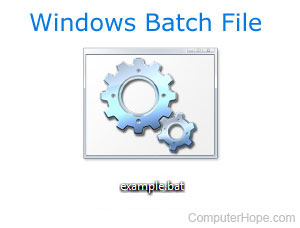- Команда START — запуск приложения в новом окне
- How to start an exe in a batch file
- Can I control a program using a batch file once its been started?
- start
- Syntax
- Parameters
- Remarks
- Examples
- filecheck .ru
- Вот так, вы сможете исправить ошибки, связанные с Start.exe
- Информация о файле Start.exe
- Комментарий пользователя
- Лучшие практики для исправления проблем с Start
- Start сканер
Команда START — запуск приложения в новом окне
Команда START позволяет запускать приложения в отдельном окне, с возможностью указания некоторых параметров их выполнения.
Формат командной строки:
START [«заголовок»] [/D путь] [/I] [/MIN] [/MAX] [/SEPARATE | /SHARED] [/LOW | /NORMAL | /HIGH | REALTIME| /ABOVENORMAL | /BELOWNORMAL] [/WAIT] [/B] [команда/программа] [параметры]
Параметры командной строки:
«заголовок» — заголовок окна. Обязательно в двойных кавычках.
путь — рабочий каталог.
B — запуск приложения без создания нового окна с отключением обработки сочетания клавиш CTRL+C. Если приложение не обрабатывает сочетание клавиш CTRL+C самостоятельно, единственным способом его прерывания является использование сочетания клавиш CTRL+Break.
I — Новой средой станет исходная среда, переданная cmd.exe, а не текущая среда.
MIN — Запуск команды/программы в свернутом окне.
MAX — Запуск команды/программы в развернутом окне.
SEPARATE — Запуск 16-разрядной программы Windows в отдельной области памяти.
SHARED — Запуск 16-разрядной программы Windows в общей области памяти.
LOW — Запуск приложения с приоритетом IDLE (самый низкий приоритет).
NORMAL — Запуск приложения с приоритетом NORMAL.
HIGH — Запуск приложения с приоритетом HIGH.
REALTIME — Запуск приложения с приоритетом REALTIME (самый высокий приоритет).
WAIT — Запуск приложения с ожиданием его завершения.
ABOVENORMAL — Запуск приложения с классом приоритета ABOVENORMAL (выше стандартного)
BELOWNORMAL — Запуск приложения с классом приоритета BELOWNORMAL (ниже стандартного)
команда/программа — Если это внутренняя команда cmd.exe или пакетный файл, обработчик команд (cmd.exe) запускается с ключом /K. Это означает, что окно не будет закрыто после завершения команды. Если это не внутренняя команда cmd.exe и не пакетный файл, значит, это программа, которая будет запущена в графическом или текстовом окне.
параметры — Параметры, передаваемые команде/программе.
Для вызова неисполняемых файлов через механизм сопоставления типов файлов достаточно просто ввести имя файла в командной строке. Например, команда
приведет к запуску текстового редактора NOTEPAD с открытием файла MYFILE.TXT. Сведения о создании подобных сопоставлений из пакетных файлов приведены в описаниях команд ASSOC и FTYPE.
При запуске 32-разрядного приложения с графическим интерфейсом пользователя обработчик команд CMD.EXE не ожидает завершения работы приложения перед возвратом к приглашению командной строки. Подобное новое поведение НЕ относится к запуску приложений из пакетных файлов.
При выполнении командной строки, первым элементом которой является текстовая строка «CMD» без расширения имени файла или указания пути, она заменяется значением переменной COMSPEC. Это предотвращает запуск CMD.EXE из текущей активной папки, если таковая программа там имеется.
Если первый элемент командной строки не содержит расширения имени файла, обработчик команд CMD.EXE использует значение переменной среды PATHEXT, чтобы определить расширения имен исполняемых файлов и порядок поиска нужного файла. По умолчанию для переменной PATHEXT задается значение:
Обратите внимание, что этот синтаксис подобен синтаксису для переменной PATH, то есть отдельные элементы разделяются точкой с запятой.
Если при поиске исполняемого файла нет соответствия ни одному из расширений, выполняется проверка соответствия указанного имени папки. Если имя папки соответствует указанному, то команда START запускает EXPLORER для этого пути. Если такое действие выполняется из командной строки, то оно эквивалентно выполнению команды CD /D для указанного пути. Так, например, команда
откроет папку C:\windows в окне проводника.
start /? — выдать справку об использовании команды.
start — при запуске без параметров будет открыто новое окно интерпретатора команд CMD.
start «My new CMD window» — как и в предыдущем случае, выполнится запуск CMD в новом окне, но в качестве заголовка окна будет отображаться текст My new CMD window
start devmgmt.msc — выполнится запуск по расширению .msc диспетчера устройств Windows.
start http://google.com — выполнится запуск обозревателя Интернет и откроется страница поисковика Google.
start mailto:test@mail.ru — выполнится запуск почтового клиента в режиме подготовки электронного письма для адреса test@mail.ru .
start /min notepad.exe — выполнится запуск блокнота в свернутом окне.
start «Backup Files» /min /belownormal mybackup.bat — запуск командного файла в свернутом окне с пониженным приоритетом.
start /abovenormal /MAX winword.exe — запуск редактора Microsoft Word в новом окне, развернутом на весь экран и с повышенным приоритетом.
start «» /high /MAX «C:\Program Files\Good game\MyGame» — запуск программы MyGame с высоким приоритетом.
Управление приоритетами удобно использовать для обеспечения комфортной работы пользователя с интерактивными приложениями на фоне выполнения длительных расчетных задач. Так, например равных приоритетах редактора MS Word, и расчетной задачи, потребляющей значительную долю ресурсов центрального процессора, может возникнуть эффект подвисаний при работе с текстовым документом. Снижение же приоритета расчетной задачи создаст нормальные условия для работы пользователя на фоне ее работы.
Обратите внимание на то что заголовок окна можно опускать, но особенность обработки входных параметров командой start может привести к неожиданным результатам при попытке запуска программы, имя или путь которой содержит пробел(ы). Например, при попытке выполнить следующую команду:
How to start an exe in a batch file
To start an exe file from a batch file in Windows, you can use the start command. For example, the following command would start Notepad in most versions of Windows.
The start command can be used for other exe files by replacing the file path with the path to the exe file.
If you want to start multiple executable files, keep in mind that the batch file opens each of the files almost immediately. If you want some delay, consider using the pause command or sleep utility.
If the file path contains a space within a folder name, you need to enclose that folder name in double quotes. For example, if you had Google Chrome installed on your computer and wanted to start the Chrome browser through a batch file, you could use the command below.
START C:\»Program Files (x86)»\Google\Chrome\Application\chrome.exe
The Program Files (x86) folder name includes spaces in it. Enclosing the folder name in double quotes tells Windows the spaces are part of the folder name.
Can I control a program using a batch file once its been started?
No. A batch file can only execute or start another program. Once it is started, it cannot perform additional functions within that program.
In some situations, some programs may support additional syntax or options that allow you to perform additional functions.
If you are looking for a language or tool to help perform more automation, we suggest AutoHotkey.
start
Starts a separate Command Prompt window to run a specified program or command.
Syntax
Parameters
| Parameter | Description |
|---|---|
| Specifies the title to display in the Command Prompt window title bar. | |
| /d |
. ]]
Remarks
You can run non-executable files through their file association by typing the name of the file as a command.
If you run a command that contains the string CMD as the first token without an extension or path qualifier, CMD is replaced with the value of the COMSPEC variable. This prevents users from picking up cmd from the current directory.
If you run a 32-bit graphical user interface (GUI) application, cmd does not wait for the application to quit before returning to the command prompt. This behavior does not occur if you run the application from a command script.
If you run a command that uses a first token that does not contain an extension, Cmd.exe uses the value of the PATHEXT environment variable to determine which extensions to look for and in what order. The default value for the PATHEXT variable is:
Note that the syntax is the same as the PATH variable, with semicolons (;) separating each extension.
When searching for an executable file, if there is no match on any extension, start checks to see if the name matches a directory name. If it does, start opens Explorer.exe on that path.
Examples
To start the Myapp program at the command prompt and retain use of the current Command Prompt window, type:
To view the start command-line help topic in a separate maximized Command Prompt window, type:
filecheck .ru
Подлинный файл является одним из компонентов программного обеспечения Sandboxie , разработанного Invincea .
Start.exe — это исполняемый файл (программа) для Windows. Расширение имени файла .exe — это аббревиатура от англ. слова executable — исполнимый. Необходимо запускать исполняемые файлы от проверенных производителей программ, потому что исполняемые файлы могут потенциально изменить настройки компьютера или нанести вред вашему компьютеру. Бесплатный форум с информацией о файлах может помочь вам разобраться является ли Start.exe вирусом, трояном, программой-шпионом, рекламой, которую вы можете удалить, или файл принадлежит системе Windows или приложению, которому можно доверять.
Вот так, вы сможете исправить ошибки, связанные с Start.exe
- Используйте программу Настройщик Windows, чтобы найти причину проблем, в том числе и медленной работы компьютера.
- Обновите программу HideME.ru VPN. Обновление можно найти на сайте производителя (ссылка приведена ниже).
- В следующих пунктах предоставлено описание работы Start.exe.
Информация о файле Start.exe
Описание: Start.exe не является необходимым для Windows. Файл Start.exe находится в подпапках «C:\Program Files». Известны следующие размеры файла для Windows 10/8/7/XP 148,616 байт (20% всех случаев), 1,977,344 байт, 2,257,472 байт, 211,968 байт или 1,982,976 байт. 
Это не системный процесс Windows. Нет информации о создателе файла. У процесса нет видимого окна. Start.exe способен мониторить приложения и записывать ввод данных. Поэтому технический рейтинг надежности 38% опасности.
Вы можете удалить HideME.ru VPN или HideMy.name VPN, или попросить помощи у технической поддержки. Перейдите к HideME.ru VPN или HideMy.name VPN в Панели управления Windows (раздел Программы и компоненты) для удаления программы, или перейдите к hideme.ru или hidemyna.me/feedback Службе Поддержки Клиентов.
- Если Start.exe находится в подпапках «C:\Users\USERNAME», тогда рейтинг надежности 70% опасности. Размер файла 1,900,544 байт (25% всех случаев), 1,822,720 байт, 11,264 байт или 826,368 байт. Нет информации по файлу. Это не системный процесс Windows. Start.exe способен мониторить приложения, манипулировать другими программами, записывать ввод данных и спрятать себя.
- Если Start.exe находится на диске C:\, тогда рейтинг надежности 50% опасности. Размер файла 1,484,597 байт (50% всех случаев) или 174,648 байт. Это не системный процесс Windows. Start.exe способен записывать ввод данных.
- Если Start.exe находится в подпапках диска C:\, тогда рейтинг надежности 20% опасности. Размер файла 1,593,776 байт (50% всех случаев) или 6,656 байт.
- Если Start.exe находится в папке Windows для хранения временных файлов , тогда рейтинг надежности 100% опасности. Размер файла 11,264 байт.
- Если Start.exe находится в подпапках C:\Windows, тогда рейтинг надежности 36% опасности. Размер файла 42,496 байт.
- Если Start.exe находится в папке C:\Windows, тогда рейтинг надежности 100% опасности. Размер файла 368,161 байт.
Важно: Некоторые вирусы маскируют себя как Start.exe, особенно, если они расположены в каталогах c:\windows или c:\windows\system32. Таким образом, вы должны проверить файл Start.exe на вашем ПК, чтобы убедиться, что это угроза. Мы рекомендуем Security Task Manager для проверки безопасности вашего компьютера.
Комментарий пользователя
Лучшие практики для исправления проблем с Start
Аккуратный и опрятный компьютер — это главное требование для избежания проблем с Start. Для этого требуется регулярная проверка компьютера на вирусы, очистка жесткого диска, используя cleanmgr и sfc /scannow, удаление программ, которые больше не нужны, проверка программ, которые запускаются при старте Windows (используя msconfig) и активация Автоматическое обновление Windows. Всегда помните о создании периодических бэкапов, или в крайнем случае о создании точек восстановления.
Если у вас актуальные проблемы, попробуйте вспомнить, что вы делали в последнее время, или последнюю программу, которую вы устанавливали перед тем, как появилась впервые проблема. Используйте команду resmon, чтобы определить процесс, который вызывает проблемы. Даже если у вас серьезные проблемы с компьютером, прежде чем переустанавливать Windows, лучше попробуйте восстановить целостность установки ОС или для Windows 8 и более поздних версий Windows выполнить команду DISM.exe /Online /Cleanup-image /Restorehealth. Это позволит восстановить операционную систему без потери данных.
Следующие программы могут вам помочь для анализа процесса Start.exe на вашем компьютере: Security Task Manager отображает все запущенные задания Windows, включая встроенные скрытые процессы, такие как мониторинг клавиатуры и браузера или записей автозагрузки. Уникальная оценка рисков безопасности указывает на вероятность процесса быть потенциально опасным — шпионской программой, вирусом или трояном. Malwarebytes Anti-Malware определяет и удаляет бездействующие программы-шпионы, рекламное ПО, трояны, кейлоггеры, вредоносные программы и трекеры с вашего жесткого диска.
Start сканер
Security Task Manager показывает все запущенные сервисы Windows, включая внедренные скрытые приложения (например, мониторинг клавиатуры или браузера, авто вход). Уникальный рейтинг надежности указывает на вероятность того, что процесс потенциально может быть вредоносной программой-шпионом, кейлоггером или трояном.
Бесплатный aнтивирус находит и удаляет неактивные программы-шпионы, рекламу, трояны, кейлоггеры, вредоносные и следящие программы с вашего жесткого диска. Идеальное дополнение к Security Task Manager.
Reimage бесплатное сканирование, очистка, восстановление и оптимизация вашей системы.